MAXDATA MPL BLADE Manuel utilisateur
PDF
Скачать
Документ
Serveur MAXDATA PLATINUM Blade Guide d’utilisation 2 Sommaire 1 Consignes de sécurité 7 Avertissements et mises en garde .........................................................................................................7 Applications possibles .............................................................................................................................7 Mises en garde générales .......................................................................................................................8 Choix de l’emplacement ..........................................................................................................................9 Règles de manipulation du matériel ........................................................................................................9 Mises en garde sur le cordon d’alimentation ........................................................................................10 Mises en garde sur l’accès au système ................................................................................................10 Mises en garde sur le montage en rack ................................................................................................11 Décharges électrostatiques ...................................................................................................................11 Autres dangers ......................................................................................................................................11 Remplacement de la pile ..................................................................................................................11 Refroidissement et circulation d’air ..................................................................................................12 Périphériques laser ...........................................................................................................................12 2 Introduction 13 Remarques sur le transport ...................................................................................................................14 Caractéristiques et spécifications ..........................................................................................................15 Les avantages du MAXDATA PLATINUM BladeBase ...........................................................................17 Technologie innovante .....................................................................................................................17 Évolutivité .........................................................................................................................................17 Fonctions de remplacement/connexion à chaud ..............................................................................17 Fonctions de redondance .................................................................................................................17 Fonctions de connexion réseau redondantes...................................................................................18 Fonctions de gestion du système ....................................................................................................18 Support de l’environnement de réseau ............................................................................................18 Fiabilité, disponibilité et facilité d’entretien ...........................................................................................19 Principaux composants du MAXDATA PLATINUM BladeBase ............................................................20 Vue de face ...........................................................................................................................................21 Vue arrière .............................................................................................................................................21 3 Options d’installation 23 Procédure d’installation .........................................................................................................................23 Éléments importants pour la fiabilité du système .................................................................................23 Manipulation de périphériques sensibles à l’électricité statique ...........................................................24 Installation et retrait des modules .........................................................................................................25 Les modules de MAXDATA PLATINUM BladeBase .......................................................................25 Module de gestion ...........................................................................................................................25 Modules E/S .....................................................................................................................................26 Modules d’alimentation ....................................................................................................................28 Modules de ventilateurs ...................................................................................................................28 Installation d’un module ...................................................................................................................29 Retrait d’un module ..........................................................................................................................30 Installation et retrait de l’option de module acoustique ........................................................................31 Installation d’une option de module acoustique ...............................................................................31 Retrait d’une option de module acoustique .....................................................................................32 Installation et retrait des serveurs blade ...............................................................................................33 Options d’extension du serveur Blade .............................................................................................33 Option d’extension E/S.....................................................................................................................33 Option d’extension de stockage.......................................................................................................33 Installation d’un serveur blade..........................................................................................................34 Retrait d’un serveur blade ................................................................................................................36 Conclusion de l’installation ...............................................................................................................37 Serveur MAXDATA PLATINUM Blade 3 Connecteurs entrée/sortie .....................................................................................................................38 Connecteur vidéo .............................................................................................................................38 Connecteur de clavier.......................................................................................................................39 Connecteur de souris .......................................................................................................................39 Connecteur USB...............................................................................................................................39 Connecteur Ethernet du module de commutation ...........................................................................40 Connecteur Ethernet de console et de gestion à distance ..............................................................40 Connecteurs de module E/S.............................................................................................................40 4 Mise sous tension/hors tension de MAXDATA PLATINUM BladeBase 41 Démarrage de MAXDATA PLATINUM BladeBase ................................................................................41 Arrêt de MAXDATA PLATINUM BladeBase ..........................................................................................41 5 Composants, commandes et DEL 43 Vue de face ...........................................................................................................................................43 Vue arrière .............................................................................................................................................45 Panneau arrière de DEL système ..........................................................................................................45 DEL du module de ventilateur ...............................................................................................................46 DEL du module de commutation Ethernet ............................................................................................46 DEL du module d’alimentation ..............................................................................................................47 DEL du module de gestion ....................................................................................................................48 Bouton de réinitialisation IP du module de gestion ...............................................................................49 Panneau de DEL système .....................................................................................................................50 6 Consignes d’installation sur rack 51 Consignes de sécurité pour le montage sur rack ..................................................................................51 Accessoires requis pour installer le MAXDATA PLATINUM BladeBase dans un rack ..........................52 Procédure d’installation pas à pas .........................................................................................................53 4 Sommaire Illustrations 1. 2. 3. 4. 5. 6. 7. 8. 9. 10. 11. 12. 13. 14. 15. 16. 17. 18. 19. 20. 21. 22. 23. 24. 25. 26. Châssis avant et arrière ...................................................................................................................13 Apposition d’une étiquette utilisateur .............................................................................................14 Principaux composants du MAXDATA PLATINUM BladeBase ......................................................20 Vue de face .....................................................................................................................................21 Vue arrière .......................................................................................................................................21 Installation/Retrait d’un module.......................................................................................................29 Installation d’une option de module acoustique ..............................................................................31 Retrait d’une option de module acoustique ....................................................................................32 Installation/Retrait d’un serveur blade .............................................................................................34 Apposition d’une étiquette utilisateur .............................................................................................35 Connecteurs entrée/sortie...............................................................................................................38 Connecteur vidéo ............................................................................................................................38 Connecteur de clavier .....................................................................................................................39 Connecteur de souris ......................................................................................................................39 Connecteur USB .............................................................................................................................39 Connecteur Ethernet du module de commutation ..........................................................................40 Connecteur Ethernet de console et de gestion à distance .............................................................40 MAXDATA PLATINUM BladeBase Vue de face .............................................................................43 Carte service de système................................................................................................................44 Vue arrière .......................................................................................................................................45 Module ventilateur ..........................................................................................................................46 Module de commutation Ethernet ..................................................................................................46 DEL du module d’alimentation ........................................................................................................47 DEL du module de gestion ..............................................................................................................48 Panneau de DEL système ...............................................................................................................50 Accessoires requis pour installer le MAXDATA PLATINUM BladeBase dans le rack A ..................52 Tableaux 1. 2. 3. 4. 5. 6. 7. 8. 9. Avertissements et mises en garde ...................................................................................................7 Caractéristiques et spécifications....................................................................................................15 Guide de configuration du module de commutation et E/S ............................................................27 Fonctions du module d’alimentation ...............................................................................................28 Éléments frontaux de MAXDATA PLATINUM BladeBase ..............................................................44 DEL du module de commutation Ethernet......................................................................................46 DEL du module d’alimentation ........................................................................................................47 DEL du module de gestion ..............................................................................................................48 DEL du panneau de DEL système ..................................................................................................50 Serveur MAXDATA PLATINUM Blade 5 6 1 Consignes de sécurité Ce document concerne les cartes et le châssis (montage sur socle ou sur rack) du serveur MAXDATA PLATINUM et les périphériques qui y sont raccordés. Lisez ce document et observez les avertissements et les précautions avant d’installer ou de réparer le serveur MAXDATA PLATINUM pour éviter tout risque d’accident, d’électrocution, d’incendie ou de dégâts matériels. En cas de conflit entre les informations contenues dans ce document et celles fournies avec le produit ou sur le site Internet, c’est la documentation du produit qui s’applique. Seules les personnes qualifiées doivent installer et réparer le serveur. Vous devez suivre les consignes de ce guide et les instructions d’assemblage de votre serveur pour vérifier et maintenir la conformité avec les certifications et approbations de produit existantes. N’utilisez que les composants réglementés décrits dans ce guide. L’utilisation d’autres produits/composants annulera la liste UL et les autres approbations réglementaires du produit, et le produit ne sera probablement pas conforme aux autres lois et réglementations locales applicables au produit. Avertissements et mises en garde Pour éviter tout accident ou la détérioration du matériel, lisez et observez les consignes de sécurité et les informations avant d’installer le produit. Les symboles de sécurité suivants seront utilisés dans ce document et peuvent apparaître sur le produit et/ou son emballage. Tableau 1. Avertissements et mises en garde Signale un danger potentiel si les consignes de sécurité ne sont pas respectées Signale un risque d’électrocution qui peut entraîner des blessures graves ou mortelles si les consignes de sécurité ne sont pas observées Signale des composants/surfaces chaud(e)s Signale un risque de décharges électrostatiques Indique qu’il ne faut pas toucher au ventilateur Indique qu’il faut débrancher les cordons d’alimentation CA Applications possibles Ce produit est considéré comme étant un Information Technology Equipment (ITE) (équipement de technologie de l’information) à installer dans les bureaux, les écoles, les salles informatiques et les autres lieux de type commercial. L’utilisation du présent produit dans des catégories et environnements de produits et domaines d’application (par exemple, le domaine médical, industriel, les systèmes d’alarme et les appareils de contrôle) autres qu’ITE doit faire l’objet d’évaluations supplémentaires. Serveur MAXDATA PLATINUM Blade 7 Mises en garde générales Les composants de l’alimentation de ce produit ne peuvent pas être réparés par l’utilisateur. Ce produit peut comporter plusieurs alimentations. La réparation doit être effectuée uniquement par le personnel habilité. N’essayez pas d’utiliser ou de modifier le cordon d’alimentation en CA fourni s’il ne correspond pas exactement au type requis. Un produit muni de plusieurs alimentations possédera un cordon CA pour chaque alimentation. Le bouton poussoir CC arrêt/marche à l’avant du panneau frontal n’éteint pas l’alimentation CA du système. Pour mettre le système hors tension, débranchez les cordons d’alimentation CA de la prise murale. Vérifiez que le système n’est plus branché à la source d’alimentation et aux lignes de télécommunication, réseaux et lignes de modem lorsque vous devez retirer le couvercle du châssis. Vous devrez peutêtre débrancher plusieurs cordons d’alimentation. Ne pas utiliser le système si le couvercle est retiré. Si le serveur fonctionnait, les processeurs et les dissipateurs thermiques risquent d’être chauds. Certaines pièces des cartes et du châssis comportent des broches et des bords coupants. Soyez prudent lorsque vous les manipulez. Pensez à porter des gants de sécurité.. Risque d’explosion en cas de remplacement nonconforme de la pile. Remplacezla uniquement par une pile du même type ou d’un type équivalent recommandé par le fabricant. Mettez au rebut les piles usagées en vous conformant aux instructions du fabricant. Selon le poids du produit, deux personnes doivent le soulever. Ce système est conçu pour fonctionner dans un environnement de bureau standard. Choisissez un emplacement : 8 • Propre, sec et exempt de particules atmosphériques (autres que la poussière). • Bien aéré et distant des sources de chaleur, y compris la lumière directe du soleil et les radiateurs. • À l’écart de sources de vibration ou de chocs physiques. • Isolé des champs électromagnétiques forts produits par les appareils électriques. • Dans les régions orageuses, nous recommandons de brancher le système à un parafoudre et de débrancher les lignes de télécommunication reliant votre modem pendant un orage. • Équipé d’une prise murale mise à la terre. • Spacieux pour faciliter l’accès au(x) cordon(s) d’alimentation pour déconnecter l’alimentation. Consignes de sécurité Choix de l’emplacement Ce système est conçu pour fonctionner dans un environnement de bureau standard. Choisissez un emplacement : • Propre, sec et exempt de particules atmosphériques (autres que la poussière). • Bien aéré et distant des sources de chaleur, y compris la lumière directe du soleil et les radiateurs. • À l’écart de sources de vibration ou de chocs physiques. • Isolé des champs électromagnétiques forts produits par les appareils électriques. • Dans les régions orageuses, nous recommandons de brancher le système à un parafoudre et de débrancher les lignes de télécommunication reliant votre modem pendant un orage. • Équipé d’une prise murale mise à la terre. • Spacieux pour faciliter l’accès au(x) cordon(s) d’alimentation pour déconnecter l’alimentation. Règles de manipulation du matériel Diminuez le risque de blessure corporelle ou de détérioration du matériel : • Observez les consignes de santé et de sécurité professionnelles locales lorsque vous déplacez et soulevez le matériel. • Ayez recours à une aide mécanique ou adaptée lorsque vous déplacez et soulevez le matériel. • Retirez lez composants amovibles pour réduire le poids de l’équipement. ATTENTION Le bouton d’alimentation signalé par la marque d’alimentation en standby, N’ÉTEINT PAS complètement l’alimentation CA. L’alimentation standby 5V reste active lorsque le système est branché. Pour mettre le système hors tension, vous devez débrancher le cordon d’alimentation de la prise murale. Il se peut que votre système soit équipé de plusieurs cordons d’alimentation. Vérifiez que tous les cordons d’alimentation sont débranchés. Vérifiez que le(s) cordon(s) d’alimentation est/sont débranché(s) avant d’ouvrir le châssis ou ajouter/retirer les composants que ne sont pas connectables à chaud. Ne pas utiliser ou modifier un cordon d’alimentation différent du type exigé. Un cordon d’alimentation distinct est requis pour chaque alimentation du système. Certaines alimentations des serveurs MAXDATA PLATINUM utilisent le Neutral Pole Fusing. Pour éviter le risque d’électrocution, soyez PRUDENT lorsque vous travaillez avec des alimentations Neutral Pole Fusing. Les composants de l’alimentation de ce produit ne peuvent pas être réparés par l’utilisateur. Ne pas ouvrir l’alimentation. L’intérieur du bloc d’alimentation est soumis à des niveaux dangereux de tension, de courant et d’énergie. Retournezle au fabricant en cas de problème. Lorsque vous remplacez une alimentation connectable à chaud, débranchez le cordon d’alimentation branché à l’alimentation à remplacer avant de la retirer du serveur. Pour éviter tout risque d’électrocution, mettez le serveur hors tension et débranchez le cordon d’alimentation ainsi que les systèmes de télécommunication, réseaux et modems reliés au serveur avant d’ouvrir ce dernier. Serveur MAXDATA PLATINUM Blade 9 Mises en garde sur le cordon d’alimentation Si aucun cordon d’alimentation CA n’a été fourni avec le produit, achetez un cordon pouvant être utilisé dans votre pays. ATTENTION Pour éviter tout risque d’électrocution ou d’incendie, vérifiez le(s) cordon(s) d’alimentation utilisé(s) avec ce produit : • N’essayez pas d’utiliser ou de modifier le(s) cordon(s) d’alimentation CA fourni(s) s’il(s) ne correspond(ent) pas exactement au type requis pour la prise murale. • Le(s) cordon(s) d’alimentation doivent répondre aux critères suivants : - Les caractéristiques électriques du cordon doivent être supérieures à celles signalées sur le produit. - Le cordon d’alimentation doit être muni d’une broche ou d’un contact de sécurité avec la terre adapté à la prise de courant. • Le(s) cordon(s) d’alimentation est/sont les principaux périphérique de déconnexion de l’alimentation. La(es) prise(s) de courant doi(ven)t se trouver à proximité de l’équipement et être facilement accessible(s). • Le(s) cordon(s) d’alimentation doit être branché à la/aux prise(s) de courant fournie(s) avec une prise de terre adaptée. Mises en garde sur l’accès au système ATTENTION Pour éviter le risque de blessure corporelle ou de détérioration du matériel, observez systématiquement les consignes de sécurité suivantes lorsque vous ouvrez le produit : 10 • Mettez hors tension les périphériques raccordés au produit. • Mettez hors tension le système en appuyant sur le bouton de mise hors tension (position arrêt). • Déconnectez l’alimentation en débranchant les cordons d’alimentation du système ou de la prise murale. • Déconnectez les câbles et les lignes de télécommunication reliés au système. • Conservez les vis et les autres dispositifs de fixation lorsque vous retirez le(s) panneau(x) d’accès. Une fois que vous avez terminé, remettez les panneaux en place avec les vis ou dispositifs de fixation d’origine. • Ne pas ouvrir l’alimentation. Aucun composant de l’alimentation ne peut être réparé. Retournezle au fabricant en cas de problème. • Mettez le serveur hors tension et débranchez tous les cordons d’alimentation avant d’ajouter ou de remplacer un composant non connectable à chaud. • Lorsque vous remplacez une alimentation connectable à chaud, débranchez le cordon d’alimentation branché à l’alimentation à remplacer avant de la retirer du serveur. Consignes de sécurité ATTENTION Si le serveur fonctionnait, les processeurs et les dissipateurs thermiques risquent d’être chauds. À moins d’ajouter ou de retirer un composant connectable à chaud, laissez le système refroidir avant d’ouvrir les panneaux. Pour éviter d’entrer en contact avec des composants chauds pendant une installation connectable à chaud, soyez prudent lorsque vous retirez ou installez les composants connectables à chaud. ATTENTION Pour éviter tout risque de blessure, ne touchez pas aux ventilateurs. Si le votre système est fourni avec une protection pour ventilateur, n’utilisez pas le système sans cette protection. Mises en garde sur le montage en rack Le rack doit être ancré dans un support immobile pour éviter qu’il ne bascule lorsqu’un serveur ou une pièce est retiré. Le rack doit être installé conformément aux instructions du fabricant. Installez le matériel en commençant par le bas, le matériel le plus lourd étant fixé au bas du rack, Retirez une seule pièce à la fois du rack. Vous devez installer un disjoncteur d’alimentation secteur pour la totalité du rack. Ce disjoncteur principal doit être accessible et être étiqueté comme contrôlant toute l’unité, et pas uniquement les serveurs. Pour éviter tout risque d’électrocution, une prise de terre doit être installée pour le rack et chacun de ses composants. Décharges électrostatiques ATTENTION Les décharges électrostatiques (ESD) peuvent endommager les lecteurs de disque dur, les cartes et d’autres pièces. Nous vous recommandons d’exécuter les procédures sur un poste de travail antistatique. Au cas où aucun poste de ce type ne serait disponible, protégezvous contre les ESD en portant un bracelet antistatique relié à la masse du châssis (n’importe quelle surface métallique non peinte) de votre serveur lorsque que vous manipulez les pièces. Manipulez toujours les cartes avec précaution. Elles peuvent être extrêmement sensibles aux ESD. Ne tenez les cartes que par leurs bords. Après avoir retiré une carte de son emballage de protection ou du serveur, placezla sur une surface reliée à la terre, exempte de charge statique, composants orientés vers le haut. Utilisez, si possible, un tapis de mousse conducteur, mais pas l’emballage du composant. Veillez à ce que la carte ne glisse sur aucune surface. Autres dangers Remplacement de la pile ATTENTION La pile risque d’exploser si elle n’est pas remplacée convenablement. Lors du remplacement de la pile, utilisez uniquement une pile recommandée par le fabricant du matériel. Éliminez les piles conformément à la réglementation locale. N’essayez pas de recharger une pile. N’essayez pas de démonter, de percer ou d’endommager la pile. Serveur MAXDATA PLATINUM Blade 11 Refroidissement et circulation d’air ATTENTION Acheminez prudemment les câbles de façon à ne pas entraver la circulation de l’air et à ne pas causer de problèmes de refroidissement. Pour assurer un bon refroidissement et une bonne circulation de l’air, utilisez le système lorsque les panneaux du châssis sont fixés. L’utilisation du système sans les panneaux risque d’endommager les pièces. Pour installer les panneaux : 1. Vérifiez qu’il n’y a pas d’outils ou de pièces mobiles à l’intérieur du système. 2. Vérifiez que les câbles, les cartes d’extension et les autres composants sont installés de manière adéquate. 3. Raccordez les panneaux au châssis conformément aux instructions. Périphériques laser ATTENTION Pour éviter le risque d’exposition au laser et/ou de blessures corporelles : • N’ouvrez pas le boîtier d’un périphérique laser • Les périphériques laser ne sont pas réparables par l’utilisateur • Renvoyezles au fabricant en cas de problème 12 Consignes de sécurité 2 Introduction Le MAXDATA PLATINUM BladeBase est un serveur monté sur rack compact et ultraperformant, conçu pour les entreprises de moyenne et de grande tailles. Avec ses 14 baies blade, il s’adapte parfaitement aux environnements de réseau nécessitant un grand nombre de serveurs ultraperformants dans un espace réduit. Le MAXDATA PLATINUM BladeBase fournit des ressources partagées par les serveurs blade, comme l’alimentation, le refroidissement, la gestion du système, les connexions réseau et l’E/S (lecteur de disquette, lecteur de CDROM, ports USB, clavier, écran, souris et cartes réseau). L’utilisation de ressources communes réduit la taille des serveurs blade, le câblage et la durée/probabilité de l’inactivité des ressources. Les performances, la facilité d’emploi, la fiabilité et l’évolutivité ont servi de base à la conception de MAXDATA PLATINUM BladeBase. Ces caractéristiques vous permettent de personnaliser le matériel tout en garantissant l’évolutivité du système. Ce guide d’installation et d’utilisation fournit des informations relatives : • à l’installation et au câblage du MAXDATA PLATINUM BladeBase • au lancement et à la configuration du MAXDATA PLATINUM BladeBase • aux options d’installation • au dépannage du MAXDATA PLATINUM BladeBase Des CD contenant des logiciels sont fournis avec le guide d’installation et d’utilisation pour configurer et gérer le MAXDATA PLATINUM BladeBase. Le guide d’installation et d’utilisation et les autres publications relatives au MAXDATA PLATINUM BladeBase se présentent sous forme de documents PDF enregistrés sur le CD des ressources de MAXDATA PLATINUM BladeBase. Étiquette ����� Avant ����� Arrière ���� Étiquette ����� Étiquette ����� Illustration 1. Châssis avant et arrière Serveur MAXDATA PLATINUM Blade 13 Des étiquettes utilisateur accompagnent chaque serveur blade. Notez les informations d’identification et apposez les étiquettes sur la façade du MAXDATA PLATINUM BladeBase audessous du serveur blade, comme dans l’illustration suivante. Étiquette ���� utilisateur ����� Illustration 2. Apposition d’une étiquette utilisateur IMPORTANT N’apposez pas l’étiquette sur le serveur blade. N’obstruez pas les orifices de ventilation du serveur blade. Remarques sur le transport Ne déplacez pas le châssis du MAXDATA BladeBase lorsque les serveurs y sont installés. Expédiez le MAXDATA PLATINUM BladeBase et les serveurs séparément, dans leur emballage d’origine pour éviter toute détérioration. 14 Introduction Caractéristiques et spécifications Le tableau suivant récapitule les caractéristiques et les spécifications de votre MAXDATA BladeBase. Tableau 2. Caractéristiques et spécifications Caractéristique Description Plateau de supports (avant) • • • • Logements modulaires (arrière) • Quatre logements de module d’alimentation 220V connectables à chaud • Deux logements de module de gestion remplaçables à chaud • Quatre logements de module E/S connectables à chaud • Deux logements de ventilateurs remplaçables à chaud Logements blade (avant) 14 logements blade connectables à chaud Refroidissement redondant Deux ventilateurs remplaçables à chaud à vitesse variable Modules d’alimentation • Standard : Deux modules d’alimentation remplaçables à chaud de 220 V (200-240 V CA) de 1.800 W minimum – Les modules d’alimentation 1 et 2 alimentent les logements de modules et de blade en courant de 12V 1 à 6 – Les modules d’alimentation 1 et 2 s’offrent la redondance • Maximum : Quatre, 1.800 watt minimum – Les modules d’alimentation 1 et 2 alimentent les logements de modules et de blade en courant de 12V 1 à 6 – Les modules d’alimentation 3 et 4 alimentent les logements blade 7 à 14 en courant de 12V – Les modules d’alimentation 1 et 2 s’offrent la redondance – Les modules d’alimentation 3 et 4 s’offrent la redondance Modules E/S • Standard : aucun • Maximum : quatre Module de gestion • Standard : un module de gestion connectable à chaud avec les fonctions suivantes : – gestion du système pour le MAXDATA PLATINUM BladeBase – Port vidéo (analogique) – Port clavier PS/2* – Port souris PS/2 – Connexion de gestion à distance Ethernet 10/100 Mbps • Maximum : deux modules de gestion connectables à chaud, l’un actif, l’autre redondant Microcode à mettre à niveau • Microprogramme du module de gestion • Microprogramme du module E/S (pas tous les types de module E/S) • Microprogramme du processeur de servitude du serveur Blade Fonctions de sécurité : • Mot de passe de connexion pour la connexion à distance • Sécurité SSL pour l’accès de gestion à distance Alertes de l’analyse descendante des dysfonctionnements • Ventilateurs • Fonctions tributaires de Blade Lecteur de disquettes : 1,44 Mo Lecteur de CD-ROM : IDE Port Universal Serial Bus (USB) v1.1 Panneau avant de DEL de système (suite) Serveur MAXDATA PLATINUM Blade 15 Tableau 2. Caractéristiques et spécifications (suite) Caractéristique Description Dimensions • Hauteur : 304,2 mm • Profondeur : 711,2 mm • Largeur : 444 mm Poids • Complet avec les modules et les blades : env. 108,86 kg • Complet sans les blades : env. 44,91 kg Émissions de bruit acoustique • Sans option de module acoustique : – Puissance acoustique, inactif : 7,4 bels maximum – Puissance acoustique, actif : 7,4 bels maximum • Avec option de module acoustique : – Puissance acoustique, inactif : 6,9 bels maximum – Puissance acoustique, actif : 6,9 bels maximum Environnement • Température de l’air : – MAXDATA PLATINUM BladeBase activé : 10 à 35 °C. Altitude : 0 à 914 m – MAXDATA PLATINUM BladeBase activé : 10 à 32 °C. Altitude : 0 à 2.134 m. – BladeBase désactivé : 40 à 60 °C. • Humidité : – Serveur allumé ou éteint : 8 % à 80 %. Puissance absorbée • Entrée sinusoïdale (50-60 Hz monophasé) requise • Tension d’entrée : – Minimum : 200 V CA – Maximum : 240 V CA Puissance calorifique Puissance calorifique approximative en BTU par heure : • Configuration minimum : 1.461 Btu/heure (428 watts) • Configuration maximum : – 4 alimentations de 1800 watts : 13.654 Btu/heure (4000 watts) • Pour les autres alimentations, consultez la documentation fournie. REMARQUE Pour en savoir plus sur les spécifications de port du MAXDATA PLATINUM BladeBase, consultez la section « Connecteurs d’entrée/sortie » (chapitre 3). REMARQUE Pour savoir quels types de modules E/S peuvent être installés dans chacune des baies de modules E/S, consultez la section « Modules E/S » (chapitre 3). REMARQUE Le système d’exploitation du serveur blade doit prendre en charge la norme USB pour que le serveur détecte et utilise le clavier, la souris, le lecteur de CDROM et le lecteur de disquettes. Le MAXDATA PLATINUM BladeBase utilise l’USB pour la communication interne avec ces périphériques. 16 Introduction Les avantages du MAXDATA PLATINUM BladeBase Le MAXDATA PLATINUM BladeBase bénéficie des dernières avancées technologiques en matière de serveur. Il offre 14 serveurs distincts et leurs ressources partagées dans un même châssis. Il intègre : Technologie innovante Des technologies éprouvées pour créer des serveurs performants, modulables et fiables basés sur le processeur Intel®. La technologie comprend les fonctions d’analyse descendante des dysfonctionnements et de diagnostic en temps réel. Évolutivité Le MAXDATA PLATINUM BladeBase peut accueillir jusqu’à 14 serveurs blade. Certains serveurs blade sont équipés de connecteurs pour ajouter des options telles que une carte d’extension E/S ou une unité d’extension de stockage pour ajouter des lecteurs de disques durs SCSI. REMARQUE Lorsqu’un serveur blade ou une option se trouvent dans l’une des baies 7 à 14, 4 modules d’alimentation sont requis. Fonctions de remplacement/connexion à chaud Les baies avant du MAXDATA PLATINUM BladeBase sont des logements blade connectables à chaud. Les baies arrière du MAXDATA PLATINUM BladeBase sont des logements de module blade connectables à chaud. Vous pouvez ajouter, retirer ou remplacer les serveurs blade, les modules de gestion ou les modules E/S dans les logements connectables à chaud sans arrêter l’alimentation. Il suffit de vérifier que le module n’est pas utilisé par le système (qu’aucun logiciel ou application n’est en cours d’exécution). Les logements arrière de ventilateur et d’alimentation du MAXDATA PLATINUM BladeBase sont des logements de module remplaçables à chaud. Vous pouvez ajouter, retirer ou remplacer les modules d’alimentation ou de ventilateur du MAXDATA PLATINUM BladeBase sans retirer au préalable l’alimentation du MAXDATA PLATINUM BladeBase. ATTENTION Pour garantir le refroidissement du système, les logements vides doivent contenir des blades de fermeture ou des modules de fermeture. Fonctions de redondance Les composants redondants situés à l’arrière du MAXDATA PLATINUM BladeBase maintiennent le fonctionnement, en cas de panne de l’un des composants. • Modules d’alimentation et ventilateurs : En principe, les modules d’alimentation redondants et les ventilateurs partagent la charge. Si l’un des modules d’alimentation ou ventilateurs tombe en panne, le module qui fonctionne gère l’intégralité de la charge. Vous pouvez remplacer le ventilateur ou le module d’alimentation en panne sans arrêter le MAXDATA PLATINUM BladeBase. • Modules de gestion : Un seul module de gestion à la fois sera actif. Si le module de gestion actif tombe en panne, le second, qu’on appelle redondant, devient le module actif. Il contient les informations de configuration et d’état actuelles de BladeBase. Vous pouvez remplacer le module de gestion en panne sans arrêter le MAXDATA PLATINUM BladeBase. Serveur MAXDATA PLATINUM Blade 17 Fonctions de connexion réseau redondantes La configuration d’une paire de modules de commutation Ethernet dans les logements de module E/S 1 et 2 prend en charge le basculement Ethernet configuré sur les serveurs blade. Si les options d’extension E/S de vos serveurs blade peuvent être configurées pour le basculement, la configuration d’une paire de modules de commutation dans les logements de module E/S 3 et 4, fournit le support pour le basculement configuré sur les options d’extension E/S. Les autres options d’extension E/S d’interface réseau peuvent posséder des fonctions similaires pour les connexions de réseau redondantes. Consultez la documentation qui accompagne les options d’extension E/S et du module de commutation pour en savoir plus sur la configuration des connexions réseau redondantes. Fonctions de gestion du système Le MAXDATA PLATINUM BladeBase est équipé d’un processeur de servitude intégré au module de gestion. Ce processeur de servitude, combiné au microprogramme de gestion du système fourni avec votre MAXDATA PLATINUM BladeBase et au processeur de servitude de chaque serveur blade, vous permet de gérer à distance les composants BladeBase et les serveurs blade. Le module de gestion multiplexe également les ports USB, le clavier, la souris et l’écran sur les divers serveurs blade. Le processeur de servitude de chaque serveur blade assure le monitorage du système de serveur blade, l’enregistrement des événements et une fonction d’alerte. Support de l’environnement de réseau Le MAXDATA PLATINUM BladeBase prend en charge jusqu’à deux modules E/S compatibles Ethernet (modules de commutation) pour la communication du serveur blade avec le réseau. Chaque module E/S fournit une connexion interne vers chaque serveur blade, jusqu’à 14 connexions internes par module E/S. Le MAXDATA PLATINUM BladeBase prend en charge deux modules de commutation supplémentaires, pour un total de quatre modules de commutation. Les deux modules de commutation supplémentaires prennent en charge l’interface réseau sur la carte d’extension E/S en option installée sur un ou plusieurs serveurs blade dans le MAXDATA PLATINUM BladeBase. Chacun des deux modules E/S supplémentaires fournit une connexion interne vers une carte d’extension E/S en option, jusqu’à 14 connexions internes par module E/S. REMARQUE Les deux modules E/S supplémentaires doivent être compatibles avec l’interface réseau sur les cartes d’extension E/S en option dans les serveurs blade. 18 Introduction Fiabilité, disponibilité et facilité d’entretien Les trois grandes caractéristiques du serveur sont la fiabilité, la disponibilité et la facilité d’entretien. Ces facteurs garantissent l’intégrité des données stockées sur le serveur blade, leur disponibilité ainsi que le diagnostic et la réparation aisés en cas de panne. Voici la liste des fonctions de fiabilitédisponibilitéfacilité d’entretien prises en charge par le MAXDATA PLATINUM BladeBase : • Composants clé partagés, comme l’alimentation, le refroidissement et l’E/S • Tous les composants sont réparés depuis l’avant ou l’arrière du châssis • Nouvelle tentative et résolution automatique des erreurs • Relance automatique après une coupure d’alimentation • Monitorage intégré du ventilateur, de l’alimentation, de la température et de la tension • Monitorage intégré de la redondance des modules • Codes et messages d’erreur • Démarrage sans dysfonctionnements • Gestion du système à distance via le module de gestion • Mise à niveau du microprogramme du module de gestion à distance • Mise à niveau à distance du microcode du processeur de servitude du serveur blade • Test intégré • Alertes de l’analyse descendante des dysfonctionnements • Composants redondants • • – Ventilateurs de refroidissement – Modules d’alimentation Composants remplaçables à chaud – Ventilateurs de refroidissement – Modules d’alimentation Composants connectables à chaud – Serveurs blade – Plateau de supports – Modules E/S – Modules de gestion • Enregistrement des erreurs du système • Inventaire automatique du système au démarrage Serveur MAXDATA PLATINUM Blade 19 Principaux composants du MAXDATA PLATINUM BladeBase L’illustration suivante présente l’emplacement des principaux composants de votre MAXDATA PLATINUM BladeBase. Module de gestion ����������������� Module d’alimentation ������������ Module de ������������� ventilateur Serveur blade ������������ Port USB �������� Plateau ����� de supports ���� ����������������� Serveur blade avec ����������������� unité d’extension de stockage ���� Lecteur de ������ CD-ROM ����� Lecteur de �������� ����� disquettes Module de ������������� commutation Face avant ����������� Blade de fermeture ������������ Illustration 3. Principaux composants du MAXDATA PLATINUM BladeBase REMARQUE Les illustrations contenues dans ce document peuvent ne pas correspondre exactement à la réalité. ATTENTION Pour garantir le refroidissement du système, chaque logement de module doit contenir un module ou un module de fermeture. Chaque logement blade doit contenir un serveur blade ou un blade de fermeture. 20 Introduction Vue de face �������� Port USB DEL d’activité du lecteur de ��������������� CD-ROM ��� Bouton �������� du d‘éjection ������ de CD lecteur Panneau avant de ������������ DEL de��������� système �������������� DEL d’activité du ������������ lecteur de disquettes �������������� Bouton d‘éjection ������ du lecteur de disquettes ����� Panneau de ������� commande ����� de Blade Carte ������service ������� de système ���� ������������� Serveurs blade ������������� Blades de fermeture Illustration 4. Vue de face Consultez le chapitre 5 : « Composants, commandes et DEL » pour en savoir plus sur ces composants et ces voyants. Vue arrière Module de commutation 1 Baie de Baie de module module de d’alimentation 3 commutation 3 Module de ventilateur 1 Module d’alimentation 1 Module de gestion Réservé Module de ventilateur 2 Baie de module d’alimentation 4 Module de commutation 2 Module d’alimentation 2 Panneau arrière de DEL système Baie de module de commutation 4 Illustration 5. Vue arrière Consultez le chapitre 5 : « Composants, commandes et DEL » pour en savoir plus sur ces composants et ces voyants. Serveur MAXDATA PLATINUM Blade 21 22 3 Options d’installation Ce chapitre explique comment ajouter des options à votre MAXDATA PLATINUM BladeBase. Il fournit également les instructions de suppression au cas où vous devriez supprimer une option pour en installer une autre. Procédure d’installation Avant d’installer des options sur votre MAXDATA PLATINUM BladeBase, consultez le manuel sur les cartes serveur MAXDATA PLATINUM et MAXDATA PLATINUM BladeBase fourni sur le CD des ressources BladeBase : • Lisez le chapitre 1 : « Consignes de sécurité », puis « Procédure d’installation » et « Manipulation de périphériques sensibles à l’électricité statique » dans le chapitre 3. Ces informations garantissent un travail sécurisé avec MAXDATA PLATINUM BladeBase et les options. • La couleur verte des composants et des étiquettes du châssis désigne les composants remplaçables ou connectables à chaud. Vous pouvez installer ou retirer des modules remplaçables à chaud et, dans certaines limites, les serveurs blade connectables à chaud lorsque le châssis est sous tension. Pour en savoir plus sur l’installation ou le retrait de composants remplaçables ou connectables à chaud, lisez ce chapitre. • La couleur bleue des composants et des étiquettes signale les points de contact sur lesquels vous pouvez saisir un composant, déplacer un verrou, etc. • Il est inutile de débrancher le châssis de l’alimentation pour installer ou remplacer l’un des modules remplaçables à chaud situés à l’arrière du MAXDATA PLATINUM BladeBase. Vous devez fermer le système d’exploitation et désactiver le serveur blade connectable à chaud à l’avant du châssis avant de retirer le serveur blade. Il est inutile de désactiver le MAXDATA PLATINUM BladeBase. Éléments importants pour la fiabilité du système Pour garantir le refroidissement adéquat et la fiabilité du système, vérifiez les points suivants : • Chaque baie de module située à l’arrière de MAXDATA PLATINUM BladeBase est équipée soit d’un module soit d’un module de fermeture. • Chaque baie de blade située à l’avant de MAXDATA PLATINUM BladeBase est équipée soit d’un serveur blade soit d’un blade de fermeture. • Chaque baie de disque dans une option d’extension de stockage de serveur blade est équipée soit d’un lecteur remplaçable à chaud soit d’un panneau de support. • Un module remplaçable à chaud, un serveur blade ou un lecteur ayant été retiré doit être remplacé dans la minute qui suit le retrait. • Les câbles des modules d’option doivent être acheminés en fonction des illustrations et des instructions données dans ce document. • Si un ventilateur tombe en panne, il faut le remplacer le plus rapidement possible pour assurer un refroidissement adéquat. Serveur MAXDATA PLATINUM Blade 23 Manipulation de périphériques sensibles à l’électricité statique ATTENTION L’électricité statique peut endommager les composants électroniques et votre système. Pour éviter tout dommage, conservez les appareils sensibles dans leur emballage antistatique jusqu’à leur installation. Pour réduire les risques liés à l’électricité statique, observez les consignes suivantes : 24 • Limitez vos mouvements. Les mouvements font s’accumuler l’électricité statique autour de vous. • Manipulez l’appareil avec précaution en le tenant par les bords et par son cadre. • Ne touchez pas les joints de soudure, les broches ou les circuits imprimés exposés. • Placez l’appareil en lieu sûr pour éviter qu’il ne soit manipulé par d’autres personnes susceptibles de l’endommager. • Lorsque l’appareil est dans son emballage de protection, posezle sur une partie métallique non peinte du système pendant 2 secondes minimum. Cette procédure permet d’évacuer l’électricité statique de l’emballage et de votre corps. • Retirez l’appareil de son emballage et installezle directement dans l’unité du système sans le poser. Si vous devez poser l’appareil, remettezle dans son emballage de protection. Ne posez pas l’appareil sur votre unité de système ou sur une surface métallique. • Redoublez de vigilance lorsque vous manipulez des appareils par temps froid. Le chauffage réduit l’humidité intérieure et augmente l’électricité statique. Options d’installation Installation et retrait des modules Les procédures d’installation ou de retrait d’un module sur le MAXDATA PLATINUM BladeBase sont presque identiques pour tous les modules, à l’exception des modules de ventilateurs. Pour installer ou retirer un module de ventilateur, consultez le manuel d’entretien et le guide de dépannage de MAXDATA PLATINUM BladeBase qui figurent sur le CD des ressources BladeBase. Les modules sont clavetés et ne peuvent être insérés que dans la baie correspondante. Par exemple, il est possible d’insérer un module E/S uniquement dans une baie de module E/S. En outre, la plupart des modules doivent être installés dans un ordre défini ou sous certaines conditions. Les modules de MAXDATA PLATINUM BladeBase Le MAXDATA PLATINUM BladeBase standard contient les modules remplaçables à chaud suivants : deux modules d’alimentation, un module de gestion et deux modules ventilateurs. Consultez la section « Vue arrière » (chapitre 2) pour connaître l’emplacement des modules. Ces modules remplissent des fonctions définies pour les serveurs blade installés dans les baies blade à l’avant du châssis. Le châssis et le module de gestion fournissent des ressources E/S (lecteur de disquettes, lecteur de CDROM, port USB, clavier, écran et souris) utilisées par tous les serveurs blade mais pas simultanément. Le châssis peut accueillir jusqu’à 14 serveurs blade. ATTENTION Pour garantir le refroidissement, les performances et la fiabilité du système, vérifiez que les baies de module situées à l’arrière du MAXDATA PLATINUM BladeBase sont équipées d’un module ou d’un module de fermeture. Lorsque vous remplacez un module, ne faites pas fonctionner pendant plus d’une minute le MAXDATA PLATINUM BladeBase sans module ou module de fermeture. Module de gestion Le MAXDATA PLATINUM BladeBase standard contient un module de gestion remplaçable à chaud. Deux modules de gestion maximum sont pris en charge. REMARQUE Un seul module de gestion sera actif, le second fournit de la redondance. Le module de gestion fonctionne comme un processeur de servitude et un multiplexeur clavier/écran/ souris pour les serveurs blade. Le module de gestion configure également le MAXDATA PLATINUM BladeBase et les modules E/S, notamment les adresses IP de commutation. Le module de gestion fournit les connexions externes suivantes : clavier, souris et écran pour une utilisation par une console locale et un connecteur RJ45 pour une connexion de gestion Ethernet 10/100 Mbps à distance. Le processeur de servitude du module de gestion communique avec le processeur de servitude de chaque serveur blade pour : • Les demandes de mise hors/sous tension des serveurs blade • Les compterendus d’erreurs et d’événements du serveur blade • Les demandes du serveur blade en ce qui concerne le clavier, la souris et l’écran • Les demandes du serveur blade en ce qui concerne le lecteur de disquettes, le lecteur de CDROM et le port USB Le module de gestion communique aussi avec les modules E/S, les modules d’alimentation, les modules de ventilateurs et les serveurs blade pour détecter la présence ou l’absence ou toute erreur, en envoyant des alertes en cas de besoin. Serveur MAXDATA PLATINUM Blade 25 Modules E/S Votre MAXDATA PLATINUM BladeBase prend en charge jusqu’à quatre modules E/S remplaçables à chaud pour la communication du serveur avec le réseau. Le tableau 3 identifie le type de module E/S qu’il est possible d’installer dans chaque baie de module E/S. Votre MAXDATA PLATINUM BladeBase doit être équipé d’au moins un module de commutation Ethernet remplaçable à chaud dans les baies de module E/S 1 ou 2. Ce module E/S fournit une connexion interne vers une carte Ethernet intégrée dans tous les serveurs blade de MAXDATA PLATINUM BladeBase. Pour bénéficier d’une connexion interne pour la seconde carte Ethernet intégrée dans chaque serveur blade, installez un module de commutation Ethernet dans la baie du module E/S disponible (baie 1 ou 2 du module E/S). De même, le MAXDATA PLATINUM BladeBase accueille un module E/S Fibre Channel dans les baies de module E/S 3 et 4. Chaque module E/S fournit une connexion interne à l’une des deux cartes réseau sur les options d’extension E/S installées sur les serveurs blade dans le MAXDATA PLATINUM BladeBase. Le module E/S doit être compatible avec l’option d’extension E/S Fibre Channel sur un serveur blade. Les modules E/S que vous installez dans les baies de module E/S 3 et 4 doivent être des modules de commutation Fibre Channel. REMARQUE En raison des interférences électromagnétiques, un maximum de deux modules de commutation Ethernet 1 Gbps à quatre ports SBCEGBESW peut être installé dans le MAXDATA PLATINUM BladeBase. Vous pouvez associer des modules de commutation SBCEGBESW à deux modules de commutation SBCEGBESW pour atteindre le nombre maximum de modules de commutation Ethernet dans le MAXDATA PLATINUM BladeBase. REMARQUE Si vous installez une option d’extension E/S sur un serveur blade, vous devez installer un module de commutation remplaçable à chaud sur la même carte réseau dans la baie de module E/S 3 pour obtenir une connexion de réseau 3 pour l’option. Pour établir une connexion de réseau 4 pour l’option, installez un module de commutation de la même carte réseau dans la baie de module E/S 4. Les modules de commutation des baies 3 et 4 fournissent des connexions réseau aux options d’extension E/S dans le MAXDATA PLATINUM BladeBase. IMPORTANT Les modules de commutation des baies de module E/S 3 et 4 et toutes les options d’extension E/S du serveur blade du MAXDATA PLATINUM BladeBase doivent utiliser la même carte réseau. Par exemple, si vous installez une option d’extension E/S Fibre Channel sur un serveur blade, les modules de commutation que vous installez dans les baies de module E/S 3 et 4 doivent être Fibre Channel et toutes les autres options d’extension E/S installées sur les serveurs blade doivent également être des options d’extension E/S Fibre Channel. Le tableau suivant récapitule la configuration requise pour chaque module de commutation. Consultez la section « Vue arrière » (chapitre 2) pour connaître l’emplacement des baies de module E/S sur le MAXDATA PLATINUM BladeBase. 26 Options d’installation Tableau 3. Guide de configuration du module de commutation et E/S Baie Fonction du module E/S Module de commutation autorisé 1 Connexion réseau 1 (Ethernet Link 1) pour tous les serveurs blade de MAXDATA PLATINUM BladeBase Module de commutation Ethernet 2 Connexion réseau 2 (Ethernet Link 2) pour tous les serveurs blade de MAXDATA PLATINUM BladeBase Module de commutation Ethernet 3 Connexion réseau 3 (à partir de toutes les options d’extension E/S de serveur blade de MAXDATA PLATINUM BladeBase) L’un des modules suivants : • Module de commutation Ethernet • Module de commutation d’une autre norme de communication réseau, telle que Fibre Channel Important : Le module doit prendre en charge l’interface réseau utilisée sur les options d’extension E/S et correspondre au type de module installé dans la baie 4. 4 Connexion réseau 4 (à partir de toutes les options d’extension E/S de serveur blade de MAXDATA PLATINUM BladeBase) L’un des modules suivants : • Module de commutation Ethernet • Module de commutation d’une autre norme de communication réseau, telle que Fibre Channel Important : Le module doit prendre en charge l’interface réseau utilisée sur les options d’extension E/S et correspondre au type de module installé dans la baie 3. 1. Installez un seul module de communication dans la baie de module E/S 1. 2. Activez une seule carte Ethernet sur le serveur blade. Notez le nom donné au contrôleur par le système d’exploitation du serveur blade. 3. Lancez l’utilitaire ping pour un ordinateur externe sur le réseau relié au module de commutation. Si l’utilitaire fonctionne pour l’ordinateur externe, la carte Ethernet que vous avez activée est la carte supérieure du serveur blade et est associée au commutateur Ethernet 2. REMARQUE L’énumération des cartes Ethernet dépend du système d’exploitation. Par exemple, la carte Ethernet la plus proche du haut du serveur blade, dont les communications sont acheminées via un module de commutation Ethernet 1, est identifiée comme la première connexion (ou connexion de réseau local) par Microsoft® Windows® 2003, mais comme la seconde (ou eth1) par Red Hat Linux AS 2.1. La carte Ethernet la plus proche du bas du serveur blade, dont les communications sont acheminées via un module de commutation Ethernet 2, est identifiée comme la seconde connexion (ou connexion de réseau local) par Microsoft® Windows® 2003, mais comme la première (ou eth0) par Red Hat Linux AS 2.1. Vous pouvez vérifier les noms dans les paramètres du système d’exploitation ou en testant : REMARQUE MAXDATA proposera d’autres offres de commutation. Serveur MAXDATA PLATINUM Blade 27 Modules d’alimentation Votre MAXDATA PLATINUM BladeBase est fourni avec deux modules d’alimentation remplaçables à chaud de 220 V dans les baies d’alimentation 1 et 2 pour alimenter tous les modules BladeBase et les baies blade 1 à 6. Le MAXDATA PLATINUM BladeBase prend en charge une seconde paire de modules d’alimentation dans les baies d’alimentation 3 et 4 qui alimentent les baies blade 7 à 14. Chaque paire de modules d’alimentation est redondante : si un module tombe en panne, l’autre prend le relais. Si un seul module d’alimentation d’une paire est présent, il peut s’installer dans l’une des deux baies de la paire. Il n’y a pas de redondance. Pour fournir une alimentation réellement redondante, les modules d’alimentation BladeBase 1 et 3 doivent se brancher à des sources d’alimentation CA différentes des modules d’alimentation 2 et 4. Si vous utilisez des boîtiers d’alimentation, reliez les modules d’alimentation BladeBase 1 et 3 à un bloc différent des modules d’alimentation 2 et 4. Puis, raccordez chaque bloc d’alimentation à une source CA (bloc d’alimentation de l’immeuble ou entrée de service) contrôlée par un disjoncteur distinct. Le tableau suivant récapitule l’application de chaque module d’alimentation : Tableau 4. Fonctions du module d’alimentation Baies Fonction du module d’alimentation 1 et 2 Alimente tous les modules BladeBase et les baies blade 1 à 6 3 et 4 Alimente les baies blade 7 à 14 Aucun module d’alimentation n’est requis dans les baies 3 et 4 jusqu’à ce que vous installiez les serveurs blade et les options dans les baies blade 7 à 14. Chaque module d’alimentation actif fournit une alimentation de 12 V aux baies blade correspondantes. REMARQUE Si vous installez un serveur blade comprenant une option d’unité d’extension de stockage dans la baie blade 6, l’option utilisera la baie blade 7. Des modules d’alimentation seront requis dans les baies d’alimentation 1, 2, 3 et 4. Le châssis BladeBase prend en charge plusieurs alimentations. Ces alimentations peuvent exiger des cordons de types différents. Consultez le document relatif à l’activation des composants BladeBase pour en savoir plus à ce sujet. Modules de ventilateurs Le MAXDATA PLATINUM BladeBase contient deux ventilateurs remplaçables à chaud qui assurent la redondance du refroidissement. Leur vitesse varie en fonction de la température ambiante à l’avant du BladeBase. Si la température atteint 22ºC maximum, les ventilateurs BladeBase fonctionnent à 30 % de leur vitesse de rotation maximale. La vitesse augmente pour contrôler la température interne de BladeBase. Si la température est supérieure à 22ºC, les ventilateurs BladeBase fonctionnent à 80% de leur vitesse de rotation maximale. La vitesse augmente pour contrôler la température interne de BladeBase. Si un ventilateur tombe en panne, l’autre continue de tourner pour refroidir MAXDATA PLATINUM BladeBase et les serveurs blade. IMPORTANT En cas de panne d’un ventilateur, remplacezle rapidement pour rétablir la redondance de refroidissement (consultez le manuel d’entretien et le guide de dépannage de MAXDATA PLATINUM BladeBase qui figurent sur le CD des ressources BladeBase). 28 Options d’installation Installation d’un module L’illustration suivante indique comment installer un module d’alimentation, un module de gestion ou un module E/S à l’arrière du MAXDATA PLATINUM BladeBase. Consultez le manuel d’entretien et le guide de dépannage de MAXDATA PLATINUM BladeBase qui figurent sur le CD des ressources pour savoir comment remplacer un module de ventilateur. a Illustration 6. Installation/Retrait d’un module Avant de commencer, lisez la documentation qui accompagne votre option de module E/S. ATTENTION Ne jamais retirer le cache d’une alimentation ou d’un autre composant muni de l’étiquette suivante. Les composants munis de cette étiquette sont soumis à des niveaux dangereux de tension, de courant et d’énergie. Aucune pièce de ces composants ne peut être réparée. Si vous pensez que l’une de ces pièces ne fonctionne pas, contactez un technicien. Procédez comme suit pour installer un module : REMARQUE Ces instructions supposent que le MAXDATA PLATINUM BladeBase est branché à l’alimentation. 1. Lisez le chapitre 1 : « Consignes de sécurité », puis « Procédure d’installation » et « Manipulation de périphériques sensibles à l’électricité statique » dans le chapitre 3. 2. Le cas échéant, retirez l’option de module acoustique à l’arrière du MAXDATA PLATINUM BladeBase. Consultez « Installation et retrait de l’option de module acoustique » (chapitre 3) pour connaître les instructions. 3. Retirez le module de fermeture de la baie. 4. Vérifiez que le loquet du module est en position ouverte. 5. Glissez le module dans la baie correspondante jusqu’à la butée. 6. Appuyez sur le loquet à l’avant du module pour le verrouiller. Serveur MAXDATA PLATINUM Blade 29 7. Branchez les câbles ou cordons requis par le module. Consultez la section « Connecteurs d’entrée/sortie » (chapitre 3) pour connaître l’emplacement des connecteurs du MAXDATA PLATINUM BladeBase. Veillez à acheminer convenablement le cordon d’alimentation d’un module d’alimentation via le dispositif de décharge de traction du module d’alimentation. 8. Vérifiez les voyants du module qui témoignent du bon fonctionnement. Vérifiez que : • Le voyant CC et le voyant CA de chaque module d’alimentation sont allumés. • Le voyant OK du module de gestion est allumé. • Le voyant OK de chaque module de commutation est allumé. 9. Si vous devez installer d’autres modules, faitesle maintenant, ou passez à l’étape 10. 10. Remettez en place l’option du module acoustique si vous l’avez retirée à l’étape 17. Retrait d’un module Procédez comme suit pour retirer un module d’alimentation, un module de gestion ou un module de commutation. Consultez le manuel d’entretien et le guide de dépannage de MAXDATA PLATINUM BladeBase qui figurent sur le CD des ressources pour savoir comment remplacer un module de ventilateur. REMARQUE Ces instructions supposent que le MAXDATA PLATINUM BladeBase est branché à l’alimentation. ATTENTION Ne jamais retirer le cache d’une alimentation ou d’un autre composant muni de l’étiquette suivante. Les composants munis de cette étiquette sont soumis à des niveaux dangereux de tension, de courant et d’énergie. Aucune pièce de ces composants ne peut être réparée. Si vous pensez que l’une de ces pièces ne fonctionne pas, contactez un technicien. 1. Lisez le chapitre 1 : « Consignes de sécurité », puis « Procédure d’installation » et « Manipulation de périphériques sensibles à l’électricité statique » dans le chapitre 3. 2. Le cas échéant, retirez l’option de module acoustique à l’arrière du MAXDATA PLATINUM BladeBase. Consultez « Installation et retrait de l’option de module acoustique » (chapitre 3) pour plus d’informations. IMPORTANT Si vous retirez un module d’alimentation fonctionnel, vérifiez, avant le retrait, que les deux voyants CA et CC du module restant sont allumés. Si ce n’est pas le cas, fermez les systèmes d’exploitation et désactivez tous les serveurs blade pris en charge par le module d’alimentation que vous souhaitez retirer, avant de le retirer. (Consultez la documentation qui accompagne le serveur blade pour savoir comment fermer le système d’exploitation du serveur blade et désactiver le serveur blade.) IMPORTANT Si vous retirez un module de gestion, arrêtez toutes les sessions locales et distantes du module de gestion avant de continuer pour éviter la fermeture inattendue des sessions. 30 3. Débranchez les câbles du module. Dans le cas d’un module d’alimentation, débranchez le cordon d’alimentation du module. 4. Tirez le loquet vers le bas du module jusqu’à la butée, comme dans l’illustration. Le module sort de la baie sur environ 0,6 cm. 5. Sortez le module de la baie en le faisant glisser et mettezle de côté. Dans la minute qui suit, installez un autre module du même type ou un module de fermeture dans la baie. 6. Si vous avez installé un autre module dans la baie, rebranchez les câbles ou les cordons d’alimentation (que vous avez débranchés à l’étape 3). Puis, vérifiez que les voyants du module indiquent son bon fonctionnement. Vérifiez que : • Le voyant CC et le voyant CA de chaque module d’alimentation sont allumés. • Le voyant OK du module de gestion est allumé. • Le voyant OK de chaque module E/S est allumé. 7. Remettez en place l’option du module acoustique si vous l’avez retirée à l’étape 2. Installation et retrait de l’option de module acoustique Pour les environnements de serveur dans lesquels la réduction du bruit est essentielle, vous pouvez installer l’option de module BladeBase Acoustic Attenuation sur votre MAXDATA PLATINUM BladeBase. Le module acoustique réduit le niveau sonore du MAXDATA PLATINUM BladeBase à moins de 6,9 bels à l’aide d’une enceinte en forme de T. Le module acoustique s’installe à l’arrière du MAXDATA PLATINUM BladeBase, directement sur les modules de ventilateur en chevauchant les autres modules. Le panneau des voyants du système est reproduit sur le module acoustique pour être visible. L’installation d’un module acoustique allonge le MAXDATA PLATINUM BladeBase et requiert l’utilisation d’un rack d’entreprise. Installation d’une option de module acoustique Procédez comme suit pour installer une option de module acoustique sur le MAXDATA PLATINUM BladeBase : Module acoustique Poignée de verrouillage Illustration 7. Installation d’une option de module acoustique 1. Placez le module acoustique sur les modules de ventilateur en alignant les angles du module acoustique aux guides du châssis et en poussant la tige dans le trou entre les modules de ventilateur. 2. Tournez 2 fois la poignée du module acoustique dans le sens horaire jusqu’à complète fixation du module acoustique. Serveur MAXDATA PLATINUM Blade 31 Retrait d’une option de module acoustique ��������������� Module acoustique Poignée de déverrouillage ��������� ������ Illustration 8. Retrait d’une option de module acoustique Procédez comme suit pour retirer une option de module acoustique du MAXDATA PLATINUM BladeBase : 1. Tournez deux fois la poignée du module acoustique dans le sens antihoraire jusqu’à son arrêt. 2. Retirez prudemment le module acoustique du MAXDATA PLATINUM BladeBase et mettezle de côté. 32 Options d’installation Installation et retrait des serveurs blade Le MAXDATA PLATINUM BladeBase prend en charge jusqu’à 14 serveurs blade haute performance. Chaque serveur blade est un boîtier qui contient des microprocesseurs, une mémoire, un jeu de puces de contrôle, un bus E/S, des cartes Ethernet, des disques durs, des commandes d’interface pour les clients et des connecteurs pour les options d’extension. Le serveur blade reçoit son alimentation, sa connexion réseau et ses périphériques E/S (lecteurs de CDROM et de disquettes, clavier, souris, ports vidéo, port USB, port de monitorage à distance) du MAXDATA PLATINUM BladeBase, ce qui limite les dimensions du serveur et le nombre de câbles requis. Options d’extension du serveur Blade Certains serveurs blade sont équipés de connecteurs permettant d’accroître les performances du serveur. Vous pouvez ajouter ces options avant d’installer le serveur blade dans le MAXDATA PLATINUM BladeBase. Option d’extension E/S Certains serveurs blade sont équipés de connecteurs pour l’ajout d’une option d’extension E/S. Le MAXDATA PLATINUM BladeBase achemine les signaux de réseau à partir de l’option d’extension E/S vers les modules de commutation 3 et 4 sur le MAXDATA PLATINUM BladeBase. L’option d’extension E/S est directement raccordée au serveur blade mais n’occupe pas de baie blade supplémentaire. REMARQUE Si une option d’extension E/S est installée sur un serveur blade, il faut installer des modules de commutation pour cette interface réseau dans les baies de module E/S 3 ou 4 du MAXDATA PLATINUM BladeBase. Option d’extension de stockage Certains serveurs blade sont munis d’un connecteur pour l’ajout d’une unité d’extension SCSI. L’unité d’extension de stockage prend en charge jusqu’à deux disques durs SCSI remplaçables à chaud. L’option d’extension est directement raccordée au serveur blade. Le serveur blade et l’option d’extension utilisent deux baies blade. Serveur MAXDATA PLATINUM Blade 33 Installation d’un serveur blade a Illustration 9. Installation/Retrait d’un serveur blade Procédez comme suit pour installer un serveur blade dans le MAXDATA PLATINUM BladeBase : 1. Lisez le chapitre 1 : « Consignes de sécurité », puis « Procédure d’installation » et « Manipulation de périphériques sensibles à l’électricité statique » dans le chapitre 3. 2. Installez les options requises, comme par exemple des disques durs, une carte d’extension E/S ou une mémoire dans le serveur blade. Consultez la documentation qui accompagne le serveur blade pour en savoir plus à ce sujet. 3. Sélectionnez la baie du serveur blade. 4. Retirez le blade de fermeture de la baie et gardezle en lieu sûr. ATTENTION Une énergie potentiellement dangereuse est présente lorsque la blade est branchée à la source d’alimentation. Remplacez le cache du blade avant d’installer le blade. ATTENTION Pour garantir le refroidissement, les performances et la fiabilité du système, vérifiez que les baies de blade situées à l’avant du MAXDATA PLATINUM BladeBase possèdent un serveur blade, une unité d’extension ou un blade de fermeture. N’utilisez pas le MAXDATA PLATINUM BladeBase plus d’une minute sans serveur blade, unité d’extension ou blade de fermeture dans chaque baie blade. REMARQUE Si un serveur blade est équipé d’une option d’extension de stockage SCSI, le serveur blade et l’option d’extension exigent deux baies blade adjacentes. REMARQUE Si vous installez un serveur blade ou une option dans la baie 7 à 14, vous devez installer des modules d’alimentation dans les baies d’alimentation 3 et 4. 34 Options d’installation 5. Vérifiez que les loquets du serveur blade sont en position ouverte. 6. Glissez le serveur blade dans la baie correspondante jusqu’à la butée. Les volets à ressort qui ferment la baie se déplacent à mesure que vous introduisez le serveur blade. 7. Poussez les loquets situés à l’avant du serveur blade jusqu’à ce qu’ils se ferment. 8. Allumez le serveur blade en appuyant sur le bouton de mise sous tension situé sur le panneau de commande du serveur. Consultez la documentation qui accompagne le serveur blade pour en savoir plus à ce sujet. 9. Vérifiez que le voyant d’alimentation du panneau de commande du serveur est allumé. 10. Si vous le souhaitez, vous pouvez inscrire les informations d’identification sur l’une des étiquettes utilisateur fournies avec le serveur blade. Apposez cette étiquette remplie sur la façade du BladeBase, audessous du serveur blade, comme dans l’illustration suivante. Étiquette ���� utilisateur ����� a Illustration 10. Apposition d’une étiquette utilisateur 11. Si vous devez installer d’autres serveurs blade, faitesle maintenant. IMPORTANT N’apposez pas l’étiquette sur le serveur blade. N’obstruez pas les orifices de ventilation du serveur blade. IMPORTANT La réinstallation d’un serveur blade dans une baie différente de celle d’où il a été retiré peut avoir des conséquences inattendues. Certaines informations de configuration et options de mise à jour dépendent du numéro de la baie. Vous devrez peutêtre reconfigurer le serveur blade. S’il s’agit de la première installation d’un serveur blade dans le MAXDATA PLATINUM BladeBase, vous devez configurer le serveur blade avec le programme de configuration/utilitaire et installer le système d’exploitation du serveur blade. Consultez la documentation qui accompagne le serveur blade pour en savoir plus à ce sujet. Serveur MAXDATA PLATINUM Blade 35 Retrait d’un serveur blade L’illustration 9 décrit comment retirer un serveur blade du MAXDATA PLATINUM BladeBase. ATTENTION Pour garantir le bon refroidissement du système, ne faites pas fonctionner pendant plus d’une minute le MAXDATA PLATINUM BladeBase sans serveur blade ou blade de fermeture installé dans chaque baie blade. Si vous ne remettez pas en place un serveur blade ou un blade de fermeture dans un délai d’une minute, les performances du système risquent d’être affectées. ATTENTION Notez le numéro de la baie. Certaines informations de configuration et options de mise à jour dépendent de la baie. La réinstallation d’un serveur blade dans une baie différente de celle d’où il a été retiré peut avoir des conséquences inattendues. Procédez comme suit pour retirer un serveur blade du MAXDATA PLATINUM BladeBase : 1. Lisez le chapitre 1 : « Consignes de sécurité », puis « Procédure d’installation » et « Manipulation de périphériques sensibles à l’électricité statique » dans le chapitre 3. REMARQUE La fermeture inadéquate du serveur blade ne permet pas la relance du serveur via le réveil par le réseau. 2. Fermez le système d’exploitation du serveur blade. Appuyez sur le bouton de mise sous tension du serveur blade (situé derrière le volet du panneau de commande du serveur blade) pour éteindre le serveur blade. Patientez au moins 30 secondes jusqu’à ce que les disques cessent de tourner avant de passer à l’étape suivante. 3. Appuyez sur le bouton vers à l’avant du blade pour libérer le loquet. Ouvrez les deux loquets comme dans l’illustration. Le serveur blade sort de la baie sur environ 0,6 cm. 4. Retirez le serveur blade de la baie. Les volets à ressort se déplacent vers le bas pour couvrir temporairement la baie. 5. Fixez un blade de fermeture ou un autre blade dans la baie dans la minute qui suit. Les volets à ressort se déplacent lorsque vous insérez le serveur blade ou le blade de fermeture. 36 Options d’installation Conclusion de l’installation Une fois que vous avez branché les câbles aux modules et qu’ils sont acheminés (le cas échéant, consultez les informations relatives à l’installation du rack pour en savoir plus sur l’acheminement des câbles), démarrez MAXDATA PLATINUM BladeBase (si ce n’est pas encore fait) et vérifiez qu’il fonctionne correctement, en procédant ainsi : 1. Démarrez le MAXDATA PLATINUM BladeBase en branchant les cordons du module d’alimentation à une source d’alimentation de 220 V (un boîtier d’alimentation de 220 V branché à une prise 220 V CA). 2. Vérifiez les voyants des modules qui témoignent de leur bon fonctionnement. Vérifiez que : • Le voyant CC et le voyant CA de chaque module d’alimentation sont allumés. • Le voyant OK de chaque module de gestion est allumé. • Le voyant OK de chaque module de commutation est allumé. 3. Vérifiez que le voyant de mise sous tension de chaque serveur blade est allumé (constant ou clignote). Consultez le chapitre 4 : « Mise sous/hors tension du MAXDATA PLATINUM BladeBase » et le chapitre 5 : « Composants, commandes et DEL » pour en savoir plus sur le démarrage du MAXDATA PLATINUM BladeBase et l’emplacement des voyants sur les modules. Serveur MAXDATA PLATINUM Blade 37 Connecteurs entrée/sortie Le MAXDATA PLATINUM BladeBase comprend les connecteurs suivants : • Port vidéo • Port clavier PS/2 • Port souris PS/2 • Port Universal Serial Bus (USB) à l’avant du MAXDATA PLATINUM BladeBase • Port Ethernet 10/100 Mbps pour la console et la gestion à distance • Quatre ports Ethernet 10/100/1000 Mbps sur le module de commutation Ethernet requis par le MAXDATA PLATINUM BladeBase L’illustration suivante représente les ports E/S situés à l’arrière de votre MAXDATA PLATINUM BladeBase. Gestion ������ à distance et console ���������� ����������� (Ethernet) �� ���������� �� Vidéo ����� Souris ����� Clavier �������� Module de ������ ������ commutation �������� Ethernet �� �� Alimentation �������� CA (220 V) ����������� Illustration 11. Connecteurs entrée/sortie Connecteur vidéo Chaque module de gestion BladeBase contient un port vidéo standard. La carte vidéo intégrée à chaque serveur blade est compatible SVGA et VGA et communique via ce port vidéo. Utilisez ce connecteur pour brancher un écran au MAXDATA PLATINUM BladeBase. � � �� �� Illustration 12. Connecteur vidéo 38 Options d’installation Connecteur de clavier Chaque module de gestion BladeBase comprend un connecteur de clavier de type PS/2. Utilisez ce connecteur pour brancher un clavier PS/2 au MAXDATA PLATINUM BladeBase. � � � � � � Illustration 13. Connecteur de clavier Connecteur de souris Chaque module de gestion BladeBase comprend un connecteur de souris de type PS/2. Utilisez ce connecteur pour brancher une souris PS/2 au MAXDATA PLATINUM BladeBase. � � � � � � Illustration 14. Connecteur de souris Connecteur USB Chaque BladeBase est équipé d’un port Universal Serial Bus (USB) version 1.1 situé à l’avant du MAXDATA PLATINUM BladeBase. Utilisez ce port USB pour brancher un périphérique USB (sauf souris ou clavier) au MAXDATA PLATINUM BladeBase. La technologie USB permet de transmettre des données à une vitesse de 12 Mo par seconde (Mbps) avec un maximum de 127 périphériques et une distance de signal de 5 mètres maximum par segment. Les périphériques USB sont automatiquement configurés grâce à la technologie plug and play. L’illustration suivante représente un port USB. � � Illustration 15. Connecteur USB Utilisez un câble USB pour raccorder un périphérique à un port USB. Si vous devez connecter d’autres périphériques USB, plus que le MAXDATA PLATINUM BladeBase ne peut en accueillir, utilisez un concentrateur USB pour ajouter d’autres appareils. Si vous branchez un clavier USB qui possède un port souris, le clavier émule une souris et vous ne pourrez pas désactiver les paramètres de la souris dans le programme de configuration/utilitaire du serveur blade. Serveur MAXDATA PLATINUM Blade 39 Connecteur Ethernet du module de commutation Chaque module de commutation Ethernet dispose de quatre connecteurs Ethernet. Branchez un câble à paires torsadées nonblindées de catégorie 3, 4 ou 5 à ce connecteur. Les normes Fast Ethernet 100BASETX et 1000BASET exigent la catégorie 5 minimum. L’illustration suivante représente un connecteur Ethernet qui se trouve sur un module de commutation Ethernet. � � Illustration 16. Connecteur Ethernet du module de commutation Connecteur Ethernet de console et de gestion à distance Votre module de gestion BladeBase comprend un port Ethernet 10/100 Mbps qui offre la connexion à distance au poste de gestion de réseau sur le réseau. Utilisez ce port pour la gestion à distance et la console à distance. Via ce port, le poste de gestion de réseau peut accéder aux fonctions de commande qui sont exécutées dans le processeur de servitude de chaque serveur blade ou dans chaque module de commutation. Toutefois, il ne peut pas utiliser ce port pour communiquer avec les programmes exécutés sur les serveurs blade. Le poste de gestion de réseau doit acheminer ces communications via un réseau relié aux ports externes dans les modules de commutation. L’illustration suivante représente un connecteur Ethernet d’un module de gestion. � � Illustration 17. Connecteur Ethernet de console et de gestion à distance Connecteurs de module E/S Consultez la documentation qui accompagne le module E/S pour en savoir plus sur ses connecteurs. 40 Options d’installation 4 Mise sous tension/hors tension de MAXDATA PLATINUM BladeBase Démarrage de MAXDATA PLATINUM BladeBase MAXDATA PLATINUM BladeBase n’est pas équipé d’un interrupteur d’alimentation. Pour démarrer MAXDATA PLATINUM BladeBase, branchez chaque cordon d’alimentation d’une part à un module d’alimentation à l’arrière de MAXDATA PLATINUM BladeBase et d’autre part à un boîtier d’alimentation de 220 volts relié à une prise électrique adéquate. Une fois MAXDATA PLATINUM BladeBase sous tension, il est alimenté en courant alternatif. Les serveurs blade dans MAXDATA PLATINUM BladeBase sont connectés à une alimentation CA mais ne sont pas sous tension. Appuyez sur le bouton d’alimentation de chaque serveur blade pour alimenter ce dernier et démarrer son système d’exploitation (voir la documentation du serveur blade pour découvrir comment mettre le serveur blade sous tension). Dès que le système d’exploitation est installé, veillez à arrêter le système avant d’éteindre le serveur blade pour ne pas endommager les disques durs. IMPORTANT Pour assurer un bon fonctionnement des témoins du panneau du système, installez le module de gestion, avant de mettre le MAXDATA PLATINUM BladeBase sous tension. Reportezvous au chapitre « Installation des options » (chapitre 3) pour connaître la procédure d’installation du module de gestion. REMARQUE En cas de panne électrique, le MAXDATA PLATINUM BladeBase redémarre automatiquement dès que l’alimentation est rétablie. REMARQUE Le bouton d’alimentation du serveur blade permet d’allumer ou d’éteindre le serveur à condition que le contrôle de l’alimentation n’a pas été désactivé via le module de gestion. REMARQUE Le bouton d’alimentation du serveur blade permet d’allumer le serveur uniquement si le témoin d’alimentation vert clignote lentement. Si le témoin clignote rapidement, le serveur blade n’a pas encore été synchronisé avec le module de gestion. Le bouton d’alimentation n’est pas affecté. Arrêt de MAXDATA PLATINUM BladeBase Vous pouvez arrêter le MAXDATA PLATINUM BladeBase en éteignant les serveurs blade et en débranchant MAXDATA PLATINUM BladeBase de l’alimentation. Suivez les étapes suivantes pour éteindre MAXDATA PLATINUM BladeBase°: 1. Reportezvous à la documentation du système d’exploitation du serveur blade pour éteindre convenablement le serveur avec le bouton d’alimentation situé à l’avant du serveur. 2. Attendez 30 secondes que les lecteurs du serveur blade cessent de tourner. 3. Débranchez tous les cordons d’alimentation de MAXDATA PLATINUM BladeBase de tous les modules d’alimentation. Arrêtez le système d’exploitation des serveurs puis éteignez chaque système d’exploitation. ATTENTION Le bouton d’alimentation sur l’appareil et l’interrupteur du bloc d’alimentation ne permettent pas de couper l’alimentation électrique de l’appareil. L’appareil peut avoir plusieurs cordons d’alimentation. Pour couper toute l’alimentation de l’appareil, veillez à ce que les cordons soient débranchés de la source électrique. Serveur MAXDATA PLATINUM Blade 41 REMARQUE Une fois le MAXDATA PLATINUM BladeBase débranché de la source d’alimentation, attendez 5 secondes avant de rebrancher BladeBase. 42 Mise sous tension/hors tension de MAXDATA PLATINUM BladeBase 5 Composants, commandes et DEL Cette section décrit les composants, les commandes et les DEL (diodes électroluminescentes) ainsi que les procédures de démarrage et d’arrêt de MAXDATA PLATINUM BladeBase. REMARQUE Les illustrations contenues dans ce document peuvent ne pas correspondre exactement à la réalité. Vue de face Cette section permet d’identifier les composants, les commandes et les DEL situés à l’avant de MAXDATA PLATINUM BladeBase. �������� Port USB Panneau avant de ������������ DEL de��������� système DEL d’activité du lecteur de �������������� DEL d’activité du ��������������� CD-ROM ������������ ��� lecteur de disquettes Bouton �������� d‘éjection du ������ lecteur de CD �������������� Bouton d‘éjection du ������ de disquettes lecteur ����� Panneau de ������� commande de ����� Blade Carte ������service ������� de système ���� ������������� Serveurs blade ������������� Blades de fermeture Illustration 18. MAXDATA PLATINUM BladeBase Vue de face Serveur MAXDATA PLATINUM Blade 43 Tableau 5. Éléments frontaux de MAXDATA PLATINUM BladeBase Élément Description Panneau avant de DEL de système Les DEL de ce panneau donnent des informations sur l’état de MAXDATA PLATINUM BladeBase. Voir « Panneau avant de DEL de système » (chapitre 5) pour en savoir plus. Port USB Utilisez ce port pour relier un appareil USB externe. DEL d’activité du lecteur de CDROM Lorsque cette DEL est allumée, cela indique que le lecteur de CD-ROM est en cours d’utilisation. Bouton d’éjection du lecteur de CD Appuyez sur ce bouton pour sortir un CD du lecteur. DEL d’activité du lecteur de disquettes Lorsque cette DEL est allumée, cela indique que le lecteur de disquettes est en cours d’utilisation. Bouton d’éjection du lecteur de disquettes Appuyez sur ce bouton pour sortir une disquette. Panneau de commande de Blade Ce panneau contient les indicateurs et les commandes du serveur blade. Reportez-vous à la documentation fournie avec le serveur blade pour en savoir plus sur ce panneau. Carte service de système Cette carte contient les instructions de maintenance du système et une zone inscriptible pour votre usage. Zone inscriptible Carte service de système Illustration 19. Carte service de système 44 Composants, commandes et DEL Vue arrière Cette section permet d’identifier les composants et les témoins situés à l’arrière de MAXDATA PLATINUM BladeBase. Baie de module de commutation 3 Module de commutation 1 Baie de module d’alimentation 3 Module de ventilateur 1 Module d’alimentation 1 Module de gestion Réservé Module de ventilateur 2 Baie de module d’alimentation 4 Module de commutation 2 Module d’alimentation 2 Panneau arrière de DEL système Baie de module de commutation 4 Illustration 20. Vue arrière Panneau arrière de DEL système Les DEL de ce panneau donnent des informations sur l’état de MAXDATA PLATINUM BladeBase. Ces DEL sont une copie des DEL situées sur le panneau avant. Voir « Panneau de DEL système » (chapitre 5) pour en savoir plus. Serveur MAXDATA PLATINUM Blade 45 DEL du module de ventilateur Cette DEL orange s’allume dès qu’une erreur est détectée dans le ventilateur. La DEL d’erreur système du panneau de DEL de MAXDATA PLATINUM BladeBase s’allume également. DEL������������ de ���� signalisation d’erreurs de ventilateur Illustration 21. Module ventilateur DEL du module de commutation Ethernet Les DEL du module de commutation signalent l’état du commutateur Ethernet et des liaisons réseau. Pour plus d’informations, reportezvous à la section « Light Path Diagnostics » dans le manuel d’entretien et dans le guide de dépannage du CD MAXDATA BladeBase Resource. Mise sous�������� tension ��������������������� Erreur de commutation Ethernet �� ���� � ����� ���� � ����� ����������������� Activité Ethernet ������������� Liaison Ethernet ���� � ����� ���� � ����� Illustration 22. Module de commutation Ethernet Tableau 6. DEL du module de commutation Ethernet 46 DEL Description Sous tension Lorsque cette DEL verte est allume, cela signifie que le module de commutation est sous tension. Erreur du commutateur Ethernet Lorsque cette DEL orange est allumée, cela signifie qu’une erreur a été détectée dans le module de commutation. La DEL d’erreur système s’allume sur chacun des panneaux de DEL de MAXDATA �PLATINUM –BladeBase. Liaison Ethernet Lorsque cette DEL verte est allumée, cela signifie qu’une connexion au réseau via le port est active. Activité Ethernet Lorsque cette DEL verte clignote, cela signifie qu’il y a de l’activité via le port sur le réseau. Composants, commandes et DEL DEL du module d’alimentation Ces DEL vertes indiquent l’état du module d’alimentation. Pour plus d’informations, reportezvous à la section « Light Path Diagnostics » dans le manuel d’entretien de BladeBase et dans le guide de dépannage du CD MAXDATA BladeBase Resource. �������� Alimentation CA �� �� �������� Alimentation CC Illustration 23. DEL du module d’alimentation Tableau 7. DEL du module d’alimentation DEL Description Alimentation CA Lorsque cette DEL est allumée, la source électrique CA alimente le module d’alimentation dans les conditions requises. Les DEL CA et CC sont allumées. Pour toute autre combinaison de DEL, reportez-vous au manuel d’entretien et au guide de dépannage du CD MAXDATA BladeBase Resource. Alimentation CC Lorsque cette DEL est allumée, la sortie CC du module d’alimentation alimente les autres composants et serveurs blade dans les conditions requises. Les DEL CA et CC sont allumées. Pour toute autre combinaison de DEL, reportez-vous au manuel d’entretien et au guide de dépannage du CD MAXDATA BladeBase Resource. Serveur MAXDATA PLATINUM Blade 47 DEL du module de gestion Ces DEL indiquent l’état du module de gestion et de la connexion de gestion à distance. Pour plus d’informations, reportezvous à la section « Light Path Diagnostics » dans le manuel d’entretien et dans le guide de dépannage du CD MAXDATA PLATINUM BladeBase Resource. ������ Actif ���������� Erreur du module de gestion ������������ Mise sous �������� tension Liaison Ethernet ������������� �� � �� ����� ����������������� Activité Ethernet ��������������� Bouton de réinitialisation IP Illustration 24. DEL du module de gestion Tableau 8. DEL du module de gestion 48 DEL Description Sous tension Lorsque cette DEL verte est allumée, cela signifie que le module de gestion est sous tension. Active Lorsque cette DEL verte est allumée, cela signifie que le module de gestion contrôle activement le MAXDATA PLATINUM BladeBase. Erreur du module de gestion Lorsque cette DEL orange est allumée, cela signifie qu’une erreur a été détectée dans le module de gestion. Les DEL avant et arrière de MAXDATA PLATINUM BladeBase sont également allumées. Liaison Ethernet Lorsque cette DEL verte est allumée, cela signifie qu’une connexion au réseau via le port est active. Activité Ethernet Lorsque cette DEL verte clignote, cela signifie qu’il y a de l’activité via le port sur le réseau. Composants, commandes et DEL Bouton de réinitialisation IP du module de gestion Voir l’Illustration 24. Ne pas appuyer sur ce bouton à moins que vous ne souhaitiez effacer vos adresses IP configurées du module de gestion et perdre la connexion avec le poste de gestion à distance, les modules E/S et les serveurs blade. Si vous appuyez sur ce bouton, vous devrez reconfigurer les paramètres du module de gestion. Appuyez sur ce bouton pour réinitialiser la configuration IP des interfaces de réseau du module de gestion (Ethernet 1, Ethernet 2, adresse de passerelle, etc.) et rétablir les paramètres d’usine puis redémarrez le module de gestion. Utilisez un trombone pour appuyer sur le bouton. Le serveur MAXDATA PLATINUM BladeBase (fraîchement déballé) installé recherche un DHCP sur le réseau avant de choisir l’adresse IP statique par défaut dans le module de gestion. C’est le paramètre de configuration initial. Si MAXDATA PLATINUM BladeBase n’est connecté à aucun serveur DHCP sur le réseau, le module de gestion utilise l’adresse IP (statique) par défaut dans les deux minutes. Si le délai de la recherche DHCP est atteint et si le module de gestion utilise l’adresse IP statique, vous pouvez modifier la configuration du module de gestion pour qu’il ne recherche pas un serveur DHCP (go to MM Control > Network Interfaces > External Network Interface > DHCP, sélectionnez Static only). Serveur MAXDATA PLATINUM Blade 49 Panneau de DEL système L’illustration suivante montre les DEDL d’état des panneaux de DEL système situés à l’avant et à l’arrière de MAXDATA PLATINUM BladeBase. Emplacement �������� Mise sous tension �������� Informations ����������� Surchauffe ���������������� Erreur du système ������������ Illustration 25. Panneau de DEL système ATTENTION Si la DEL d’alimentation est éteinte, cela ne signifie pas que MAXDATA PLATINUM BladeBase n’est pas sous tension. La DEL peut être grillée. Pour mettre le MAXDATA PLATINUM BladeBase totalement hors tension, il faut débrancher tous les cordons d’alimentation de tous les modules d’alimentation. REMARQUE Vous pouvez éteindre la DEL d’emplacement et la DEL d’information via l’interface Internet du module de gestion. Tableau 9. DEL du panneau de DEL système 50 DEL Description Sous tension Lorsque cette DEL verte est allumée, le MAXDATA PLATINUM BladeBase est alimenté. Lorsqu’elle est éteinte, le sous système d’alimentation, l’alimentation CA ou la DEL est défectueuse ou le module de gestion est soit absent soit défectueux. Emplacement Lorsque cette DEL bleue est allumée ou clignote, elle a été allumée par l’administrateur système pour mieux localiser le MAXDATA PLATINUM –BladeBase. Si un serveur blade exige votre attention, la DEL d’emplacement du serveur sera également allumée. Dès que MAXDATA PLATINUM BladeBase est localisé, l’administrateur système peut éteindre cette DEL. Surchauffe Lorsque cette DEL orange est allumée, la température du MAXDATA PLATINUM BladeBase dépasse la limite autorisée ou un serveur blade est en surchauffe. Le MAXDATA PLATINUM BladeBase a peut-être déjà pris une action correctrice, à savoir augmenter la vitesse du ventilateur. Cette DEL s’éteint automatiquement dès que la température devient normale. Information Lorsque cette DEL orange s’allume, un événement non critique est survenu et demande votre attention. Cela peut être un module E/S inadéquat inséré dans une baie ou une demande en alimentation qui excède la capacité des modules installés. L’événement est enregistré dans le journal des événements. Vérifiez les DEL de MAXDATA PLATINUM BladeBase et des serveurs blade pour isoler le composant (voir le manuel d’entretien et le guide de dépannage sur le CD MAXDATA PLATINUM BladeBase Resource pour savoir comment visualiser le journal des événements et vérifier les DEL). Dès que le problème est résolu, demandez à l’administrateur système d’éteindre cette DEL. Erreur système Lorsque cette DEL orange est allumée, cela signifie qu’une erreur système est survenue (module défectueux ou erreur système dans un serveur blade). Une DEL sur l’un des composants ou sur un serveur blade s’allume pour aider à identifier l’erreur. (Pour plus d’informations, reportezvous au manuel d’entretien et au guide de dépannage sur le CD MAXDATA PLATINUM BladeBase Resource.) Composants, commandes et DEL 6 Consignes d’installation sur rack Consignes de sécurité pour le montage sur rack Fixez MAXDATA PLATINUM BladeBase dans un rack avant d’installer les serveurs blade dans le châssis. Si votre MAXDATA PLATINUM BladeBase contient déjà des serveurs blade, retirezles. Les serveurs blade sont installés à l’avant du châssis. Reportezvous à la documentation de votre armoire et lisez les chapitres sur la sécurité et le câblage. Avent d’installer votre MAXDATA PLATINUM BladeBase dans une armoire, observez les consignes suivantes: • L’installation de l’appareil dans une armoire en rack exige trois personnes au moins, une fois les serveurs blade retirés. • Ne pas laisser d’espace en U vide dans une armoire ouverte. Des panneaux de supports vides doivent servir à éviter la circulation d’air chaud. • Fixez votre MAXDATA PLATINUM BladeBase uniquement dans une armoire à rack munie de portes avant et arrière perforées. • Commencez l’installation de l’appareil à partir du bas de l’armoire. • Installez les appareils les plus lourds au bas de l’armoire. • Ne pas faire dépasser plusieurs appareils de l’armoire en même temps. • Retirez les ports du rack et les panneaux arrière pour faciliter l’accès pendant l’installation. • Reliez votre MAXDATA PLATINUM BladeBase à une source d’alimentation de 220 V ou à une prise électrique de 220V mise à la terre. • Ne pas surcharger la prise électrique en installant plusieurs appareil dans l’armoire. • Installez votre MAXDATA PLATINUM BladeBase dans un rack qui répond aux spécifications suivantes : • Profondeur de 70 mm minimum entre la collerette de montage avant et l’intérieur de la porte avant. • Profondeur de 157 mm minimum entre la collerette de montage arrière et l’intérieur de la porte arrière. • Profondeur de 559 mm minimum et profondeur de 762 mm maximum entre les collerettes de montage avant et arrière. ATTENTION Pour éviter toute blessure corporelle, retirez toutes les lames pour alléger l’appareil avant de le soulever. � � � ����� �������� ��������� Serveur MAXDATA PLATINUM Blade ����� �������� 51 ATTENTION Soulevez avec prudence. ���������������� ���������������� ����������������� ATTENTION Ne pas poser d’objets qui pèsent plus de 50 kg sur les appareils montés en rack. ��������������� ATTENTION Si vous utilisez un dispositif de décharge de traction à l’extrémité du cordon d’alimentation relié à l’appareil, vous devez connecter l‘autre extrémité du cordon à une source électrique facilement accessible. Accessoires requis pour installer le MAXDATA PLATINUM BladeBase dans un rack L’Illustration 26 montre les accessoires nécessaires à l’installation de MAXDATA PLATINUM BladeBase dans une armoire en rack. Si des accessoires sont manquants ou endommagés, contactez votre revendeur. Vis �� ������ M6 ���� ���� Arrière ������� [10] du rail Écrous ���� à cage ���� [10] ���� ����[2] ��� Rail Avant ����� du rail ������� Écrous ���� à cage ���� [10] ���� Bride ����� pour câblage ����� [6] ��� Colliers ����� de serrage ���� [6] ��� Illustration 26. Accessoires requis pour installer le MAXDATA PLATINUM BladeBase dans le rack A 52 Consignes d’installation sur rack Procédure d’installation pas à pas Placez le modèle sur le rack de façon à ce que les bords ne chevauchent pas les autres appareils à installer. Alignez et sélectionnez les perforations situées à l’avant et à l’arrière du rack avec les emplacements signalés par des flèches sur le modèle attaché. A l’aide d’un tournevis, fixez les écrous à cage ou les écrous à clip dans les orifices prévues. REMARQUE : pour les racks dotés de perforations carrées, utilisez les écrous à cage. En présence de perforations arrondies, utilisez les écrous à clip. Écrous à cage Écrous à clip Des crochets sur rails et une collerette sont visibles à chaque extrémité du rail. Positionnez le rail comme sur l’illustration puis poussez le passe-main (1) tout en appuyant sur le loquet du rail. � Verrou ���� ����� du rail Relâchez le loquet et laissez le s’enclencher en verrouillant les crochets en position ouverte. Ouvrez les crochets à l’autre extrémité du rail puis répétez la même procédure avec le rail restant. Collerette de �������� ������ fixation Serveur MAXDATA PLATINUM Blade 53 Étendez le rail puis fixez la collerette (1) aux deux extrémités du rail, autour du rail de l’armoire, en alignant les crochets (2) sur les orifices du rail de l’armoire. Relâchez les crochets en appuyant sur les loquets du rail (3) à chaque extrémité, en faisant passer les crochets à travers le rail et la collerette. Répétez l’opération avec le rail restant. � � REMARQUE : veillez à ce que les crochets dépassent des collerettes et des rails de l’armoire. � REMARQUE : Avant d’installer un MAXDATA PLATINUM BladeBase préconfiguré, étiquetez les serveurs blade et les baies de MAXDATA PLATINUM BladeBase pour réinstaller les serveurs dans les baies appropriées. � Vue arrière ��������� � � � � Puis retirez tous les serveurs blade de MAXDATA PLATINUM BladeBase. Faites glisser le MAXDATA PLATINUM BladeBase dans le rack. Introduisez une vis M6 (1) dans le trou du milieu sur chaque rail, à l’arrière de l’armoire. Insérez les stabilisateurs (2) et les quatre vis M6 (3) pour bien fixer les stabilisateurs de chaque côté. � Insérez quatre vis M6 (1) à l’avant de MAXDATA PLATINUM BladeBase pour bien le fixer à l’armoire arrière et aux collerettes avant sur les rails. � 54 Consignes d’installation sur rack Réinstallez les serveurs blade dans l‘unité MAXDATA PLATINUM BladeBase. Réinstallez les serveurs blade dans leurs logements d‘origine. � Vérifiez que les loquets des serveurs blade sont en position ouverte (1) avant de les glisser dans l‘unité MAXDATA PLATINUM BladeBase (2). � � Redondance de l’alimentation de l’unité MAXDATA PLATINUM BladeBase • Les alimentations des logements 1 et 2 alimentent les logements blade 1 à 6 • Les alimentations des logements 3 et 4 alimentent les logements blade 7 à 14 � � � � �� �� �� �� �� �� �� �� Raccordez les cordons d’alimentation et les autres câbles à l’arrière de l’unité MAXDATA PLATINUM BladeBase. Acheminez les câbles d’alimentation dans le dispositif de décharge de traction (1), puis acheminez les câbles comme dans l’illustration. REMARQUE : donnez du leste pour éviter de tendre les câbles et pour retirer les modules adjacents sans retirer les câbles de l’unité MAXDATA PLATINUM BladeBase. Utilisez les colliers de serrage et les brides pour câblage pour fixer les câbles entre eux et aux rails de l’armoire en rack. � Redondance de l’alimentation du système Pour maintenir la redondance de l’alimentation au niveau du système, raccordez l’alimentation comme suit : • Raccordez les alimentations dans les logements 1 et 3 au bloc d‘alimentation de l‘immeuble ou à l’entrée de service. • Raccordez les alimentations dans les logements 2 et 4 à un bloc d‘alimentation de l‘immeuble ou à une entrée de service distincts. Pour retirer l’unité MAXDATA PLATINUM BladeBase du rack, suivez ces instructions dans le sens inverse. Gardez ces informations avec la documentation de votre MAXDATA PLATINUM BladeBase pour les consulter ultérieurement. Serveur MAXDATA PLATINUM Blade 55 ">
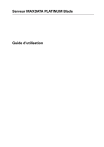
Публичная ссылка обновлена
Публичная ссылка на ваш чат обновлена.